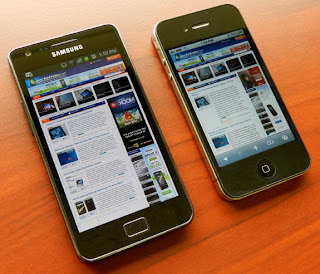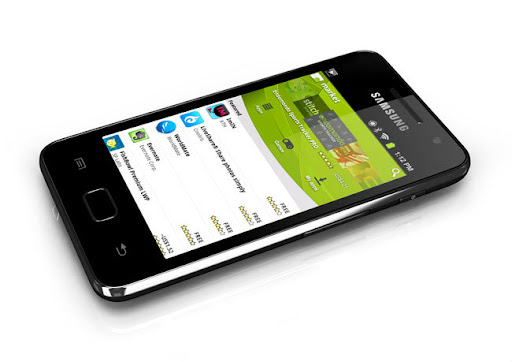วิธีเลือกซื้อแท็บเล็ต ข้อควรคำนึงก่อนเลือกซื้อแท็บเล็ต (Tablet) เนื่องจากในปีนี้เริ่มจะมีแท็บเล็ตออกมาให้เลือกซื้อกันหลายรุ่นหลายยี่ห้อมากขึ้น ทางเว็บ TabletD เลยจะมาแนะนำเทคนิคและวิธีการเลือกซื้อแท็บเล็ตที่่ออกวางจำหน่ายในตลาดบ้านเราแล้วให้ได้ทราบกันเผื่อว่าอาจจะมีประโยชน์ให้กับใครที่กำลังสนใจ และตัดสินใจที่จะเลือกซื้อแท็บเล็ตมาใช้งานสักตัว แต่ยังเลือกไม่ถูกหรือไม่รู้ว่าจะเลือกอย่างไร
1. ระบบปฏิบัติการ สิ่งแรกที่เราต้องรู้จักและทำความเข้าใจก็คือระบบปฏิบัติการ หลายคนอาจจะงงๆว่าระบบปฏิบัติการคืออะไร ?? ถ้าให้ผมอธิบายคร่าวๆมันก็คือ "โปรแกรมที่ทำหน้าที่เป็นตัวกลางสำหรับติดต่อสื่อสารระหว่างผู้ใช้งานและตัวเครื่อง" งงไหมครับ ?? ถ้างงผมยกตัวอย่างระบบปฏิบัติการที่หลายคนใช้กันอยู่เป็นประจำแล้วกัน นั่นก็คือ Windows ซึ่ง Windows XP, Vista, 7 ต่างๆเหล่านี้ถือเป็นระบบปฏิบัติการตัวนึง และแท็บเล็ตก็จำเป็นที่ต้องมีระบบปฏิบัติการไว้สำหรับใช้งาน ซึ่ง ณ ตอนนี้ก็จะมีระบบปฏิบัติการหลักๆอยู่ 4 ตัวในตลาดได้แก่
iOS ระบบปฏิบัติการจากค่าย Apple ซึ่งแท็บเล็ตที่ใช้อยู่ก็คือ iPad นั่นเอง และถ้าให้พูดถึงจุดเด่นของ iOS แล้วละก็คงจะเป็นที่ความลื่นไหล ระบบการทำงานและจัดการหน่วยความจำที่ดี เพราะถึงแม้ iPad 2 จะมีหน่วยความจำแรมเพียงแค่ 512MB แต่การทำงานกลับลื่นไหลไม่ต่างจากแท็บเล็ตตัวอื่นๆที่มีหน่วยความจำมากกว่า ส่วนข้อด้อยเป็นระบบปฏิบัติการตัวเดียวที่ไม่รองรับ Flash (ไม่สามารถแสดงผลได้) และการเชื่อมต่อที่ต้องทำผ่านซอฟท์แวร์ iTune เท่านั้น
Android ระบบปฏิบัติการจากค่าย Google เดิมทีทาง Google ได้พัฒนาขึ้นมาใช้สำหรับมือถือสมาร์ทโฟนซึ่งก็มีบางค่ายได้นำไปปรับปรุงแล้วใส่ในแท็บเล็ต ตัวอย่างเช่น Samsung Galaxy Tab รุ่นแรกโดยตัวระบบปฏิบัติการที่ใช้นั่นจะเป็น Android Froyo ต่อมาทาง Google ถึงได้พัฒนาระบบปฏิบัติการ Android เวอร์ชั่นใหม่ให้รองรับแท็บเล็ตที่มีหน้าจอขนาดใหญ่กว่ามือถือสมาร์ทโฟนโดยตั้งชื่อมันว่า Honeycomb ซึ่งจะมีหลายเวอร์ชั่นด้วยกันดังนี้
3.0 - เป็นเวอร์ชั่นแรกที่ออกมาสำหรับแท็บเล็ตโดยเฉพาะ การทำงานโดยรวมทั้งความเร็วและความลื่นเมื่อเทียบกับ iOS แล้วยังสู้ไม่ได้ แต่จะได้เปรียบและดีกว่า iOS ตรงรองรับ Flash และส่วนการเชื่อมต่อที่ทำได้ง่ายเพียงแค่เสียบเข้ากับเครื่องคอมก็จะมองเห็นเป็นอุปกรณ์อีกตัวนึงสามารถทำงาน copy, paste, delete ไฟล์ต่างๆได้สะดวก
3.1 - มีการปรับปรุงจากเวอร์ชั่น 3.0 ในด้านความเร็วในการใช้งานให้ดียิ่งขึ้น และเพิ่มฟังก์ชั่นการเชื่อมต่อและโอนถ่ายข้อมูลผ่านช่อง USB
3.2 - เพิ่มโหมดการแสดงผลสำหรับแอพพลิเคชั่นบนมือถือให้สามารถแสดงผลบนแท็บเล็ตได้อย่างถูกต้อง และปรับปรุงให้รองรับกับแท็บเล็ตขนาดหน้าจอ 7 นิ้ว
Windows ระบบปฏิบัติการจากค่าย Microsoft หลายคนอาจจะชินและคุ้นเคยกับการใช้งาน Windows เป็นทุนเดิมอยู่แล้ว และยิ่งหน้าจอเป็นแบบสัมผัสอีกด้วยก็ช่วยให้แท็บเล็ตน่าใช้งานมากยิ่งขึ้น แต่อย่างไรก็ตามตัว Windows 7 นั้นยังคงไม่ได้ออกแบบมาให้ใช้สำหรับแท็บเล็ต บางส่วนจึงอาจจะเล็กเกินไปที่จะใช้นิ้วสัมผัสได้ นอกจากนี้ระยะเวลาการใช้งานก็ค่อนข้างน้อยเมื่อเทียบกับ iOS, Android และ BlackBerry Tablet OS
BlackBerry Tablet OS ระบบปฏิบัติการจากค่าย RIM เจ้าของมือถือสมาร์ทโฟน BB นั่นเอง โดยระบบปฏิบัติการตัวนี้จะพัฒนามาสำหรับ PlayBook โดยเฉพาะ การทำงานโดยรวมก็ถือได้ว่าลื่นไหลไม่แพ้ iOS นอกจากนี้ยังออกแบบการใช้งานโดยวิธีการสัมผัสต่างๆช่วยให้ใช้งานสะดวกยิ่งขึ้น จุดเด่นอีกอย่างก็คือการทำงานของ Multitasking หรือเปิดแอพพลิเคชั่นหลายตัวพร้อมกันสามารถทำได้ดีกว่าระบบปฏิบัติการตัวอื่นๆ หรือเทียบเท่า Windows ได้เลย แต่อย่างไรก็ตาม PlayBook จำเป็นจะต้องมีมือถือ BB ถึงจะสามารถใช้งานส่วน เช็คอีเมลล์, รายชื่อ, ปฏิทิน, BBM ได้ และยังไม่รองรับภาษาไทยอีกด้วย
2. ขนาดหน้าจอ แท็บเล็ตในท้องตลาด ณ ตอนนี้มีหลายขนาดให้เลือกซื้อ ซึ่งก็ขึ้นอยู่กับการใช้งานหรือความชอบของแต่ละคน โดยผมจะขอแบ่งออกเป็น 2 กลุ่มใหญ่ดังต่อไปนี้ คือ
7 นิ้ว - ขนาดไม่ใหญ่มากพกพาสะดวกเหมือนกับเราพกพ็อกเก็ตบุ๊คสักหนึ่งเล่ม
10 นิ้ว - จอใหญ่แสดงผลได้เยอะแต่ขนาดและน้ำหนักก็จะใหญ่และสูงตามไปด้วย
3. น้ำหนัก ถือเป็นปัจจัยหลักที่ต้องคำนึงถึงเนื่องจากโดยทั่วไปแล้วเรามักจะถือใช้งานเป็นส่วนใหญ่ ซึ่งจากประสบการณ์ที่ผมได้สัมผัสมาหลายตัวบอกได้เลยว่าตัวที่มีน้ำหนักประมาณ 700 กรัมจะถือได้ไม่นานเท่าไรนัก และยิ่งถ้าเป็นผู้หญิงแล้วละก็คงจะถือไม่ไหวอย่างแน่นอนต้องอาศัยการวางบนโต๊ะสลับกับถือเป็นระยะๆแทน หรืออีกวิธีก็คือวางบนตักคงพอใช้งานได้นานขึ้นอีกนิด
4. การเชื่อมต่ออินเทอร์เน็ต แท็บเล็ตส่วนใหญ่จะแบ่งออกเป็น 2 รุ่นกว้างๆได้แก่ WiFi และ 3G + WiFi การเลือกซื้อเราต้องดูลักษณะการใช้งานของตัวเราเอง
ถ้าเราใช้เฉพาะในบ้านหรือในอาคารเสียเป็นส่วนใหญ่รุ่น WiFi อย่างเดียวก็ถือว่าเพียงพอต่อการใช้งานแล้วเพราะราคาจะไม่สูงมากสามารถเชื่อมต่ออินเตอร์เน็ตผ่านเครือข่าย WiFi ภายในบ้านหรือตามสถานที่ต่างๆได้
แต่ถ้าในกรณีที่เราออกข้างนอกบ่อยๆหรือใช้ชีวิตบนรถมากกว่าอยู่ในบ้านคงต้องเป็นรุ่น 3G + WiFi เพราะ 3G จะมีสัญญาณที่ครอบคลุมพื้นที่มากกว่า (ณ ปัจจุบันอาจจะรองรับเฉพาะในกรุงเทพ) แต่ราคาก็จะสูงกว่ารุ่น WiFi อย่างเดียวประมาณ 2 - 3 พันบาท
หรืออีกกรณีถ้าใครมี MiFi อยู่แล้ว (อุปกรณ์สำหรับกระจายสัญญาณ WiFi โดยเชื่อมต่อผ่านเครือข่าย 3G ราคาตัวอุปกรณ์ตกประมาณ 3 - 4 พันบาท) ก็ไม่จำเป็นต้องซื้อรุ่น 3G + WiFi ก็ได้ซื้อรุ่น WiFi อย่างเดียวก็เพียงพอ แต่ถ้าใครไม่มี MiFi และไม่อยากจะซื้อรุ่น 3G + WiFi ยังมีอีกตัวเลือกก็คือ AirCard เนื่องจากตัวอุปกรณ์มีราคาไม่สูงเพียง 1 - 2 พันบาท แต่ก็จะใช้ได้เพียงแท็บเล็ตที่รันระบบปฏิบัติการ Windows เท่านั้นระบบปฏิบัติการอื่นๆยังคงไม่รองรับ
5. ความจุ ในที่นี้ก็คือพื้นที่เก็บข้อมูลภายในหรือบางที่ก็เรียกว่าหน่วยความจำ มีให้เลือกด้วยกันหลายรุ่นหลายขนาดได้แก่ 16GB/32GB/64GB แต่ราคาก็จะสูงขึ้นไปเรื่อยๆรุ่นละ 2-3 พันบาท การเลือกซื้อส่วนใหญ่ไฟล์ที่กินพื้นที่มักจะเป็นไฟล์หนังซึ่งเรื่องนึงก็กินไป 1 - 2GB แล้ว ถ้าใครไม่เก็บไฟล์หนังไว้บนเครื่องเพียงแค่เก็บไฟล์เพลง รูป + แอพพลิเคชั่นนิดหน่อยขนาด 16GB ก็ถือว่าเพียงพอแล้ว แต่ถ้าใครไม่ต้องการมานั่งลบบ่อยๆและมีงบประมาณระดับนึงก็ให้เลือกขนาดความจุที่สูงๆเข้าไว้ครับ
อย่างไรก็ตามแท็บเล็ตบางรุ่นจะมีส่วนเก็บข้อมูลเพิ่มเติมเข้ามาหลายรูปแบบซึ่งก็ถือเป็นตัวที่ต้องคำนึงถึงด้วยเหมือนกันเพราะเราไม่จำเป็นที่จะต้องซื้อความจุเยอะๆ แต่อาศัยเก็บข้อมูลที่อื่นแทน ตัวอย่างเช่น
ถ้าเครื่องไหนที่มีช่องเสียบการ์ด microSD จะได้เปรียบเพราะสามารถไปเก็บข้อมูลในการ์ดแทนได้
อีกวิธีที่ช่วยเพิ่มพื้นที่การใช้งานก็คือบริการ cloud หรือกลุ่มเมฆซึ่งเราสามารถนำไฟล์ไปฝากไว้ที่บริการนี้ได้โดยไม่ต้องเก็บไว้ในเครื่อง (ตอนนี้มีเพียง ASUS Eee Pad Transformer เท่านั้นที่มีบริการนี้ให้ใช้งานฟรีในช่วงแรก)
Clear.fi เป็นเทคโนโลยีที่มีเฉพาะแท็บเล็ตของ Acer เท่านั้นโดย Clear.fi จะช่วยให้เราสามารถเล่นไฟล์เพลง, ดูไฟล์หนังและดูรูปโดยที่ไม่ต้องเก็บไฟล์เหล่านั้นลงบนเครื่องเลย เพียงแต่อ่านไฟล์จากเครื่องอื่นผ่านเครือข่าย WiFi แทนและเป็นแบบ Streaming ด้วยไม่ต้องรอก็อปปี้ไฟล์
6. ช่องเสียบ สำหรับ iPad นั้นจะไม่มีช่องเสียบใดๆติดมากับตัวเครื่องต้องซื้ออุปกรณ์เสริมเพิ่มเติมถึงจะสามารถใช้งานได้ แต่สำหรับแท็บเล็ต Android และ Windows ส่วนมากจะมีช่องเสียบเพิ่มเติมติดมากับตัวเครื่องเลยทำให้เราไม่จำเป็นจะต้องเสียเงินซื้ออุปกรณ์เสริมเพิ่มเติมใดๆก็ถือเป็นการประหยัดค่าใช้จ่ายในส่วนหนึ่ง สำหรับช่องเสียบต่างๆบนแท็บเล็ตนั้นมีดังต่อไปนี้
USB / Mini USB / micro USB - สำหรับเสียบ Flash Drive, External Harddisk, เม้าส์, คีย์บอร์ด
HDMI / mini HDMI / micro HDMI - เอาไว้ต่อเอาภาพจากแท็บเล็ตออกจอทีวี
SD / SDHC / microSD - กล้องดิจิตอลหรือกล้องวีดีโอส่วนมากจะใช้การ์ด SDHC หรือ SD ซึ่งเราก็สามารถจะนำไปเสียบเข้ากับแท็บเล็ตที่มีช่องเหล่านี้เพื่อทำการโอนถ่ายข้อมูลได้ทันที หรือถ้าเครื่องไหนมีช่องเสียบ microSD ก็สามารถใช้เพิ่มพื้นที่เก็บข้อมูลต่างๆได้มากกว่าความจุที่มีอยู่ในเครื่อง
7. แอพพลิเคชั่น เป็นสิ่งที่ช่วยเพิ่มมิติและประโยชน์ในการใช้งานของแท็บเล็ต ถ้าให้เรียงลำดับตามแอพพลิเคชั่นที่ใช้ประโยชน์ได้มากที่สุดผมให้แท็บเล็ตที่รันระบบปฏิบัติการ Windows มาเป็นอันดับหนึ่ง รองลงมาคือ iOS, Android และ BlackBerry Tablet OS
8. ลูกเล่นเพิ่มเติม เนื่องจากหลายๆบริษัทต้องการสร้างความแตกต่างให้กับแท็บเล็ตของตัวเอง บางบริษัทจึงได้มีการเพิ่มเติมฟีเจอร์และลูกเล่นต่างๆให้แตกต่างจากค่ายอื่นๆ ดังเช่น
ฮาร์ดแวร์ คีย์บอร์ด Dock สำหรับแปล่งร่างเป็นเน็ตบุ๊คของ ASUS Eee Pad Transformer
คีย์บอร์ด Dock สำหรับแปล่งร่างเป็นเน็ตบุ๊คของ Acer Iconia Tab W500, W501
ปากกา Magic Pen ของ HTC Flyer
กล้องถ่ายภาพ 3 มิติ ของ LG Optimus Pad
ซอฟท์แวร์ TouchWiz UX ใน Samsung Galaxy Tab 10.1
Clear.fi ใน Acer Iconia Tab A500, A501, W500, W501
โทรได้ Samsung Galaxy Tab รุ่นแรก
9. ราคา ข้อนี้สำหรับผมถือเป็นปัจจัยหลักครับ ตามความคิดของผมยังมองว่าแท็บเล็ตเป็นอุปกรณ์ที่มีประโยชน์น้อยกว่าโน๊ตบุ๊ค ซึ่งถ้าราคาสูงเกินไปก็ดูจะสิ้นเปลืองโดยใช่เหตุ และช่วงนี้ยังเป็นช่วงเริ่มต้นและทดลองตลาดกันเสียมากกว่าราคาส่วนใหญ่ยังคงสูงอยู่ แต่ถ้าใครตัดสินใจที่อยากจะได้สักตัวมาไว้ใช้งานก็ควรจะเลือกซื้อตัวที่ราคาไม่สูงจนเกินไป
สรุป วิธีเลือกซื้อแท็บเล็ต ข้อควรคำนึงก่อนเลือกซื้อแท็บเล็ต (Tablet) แท็บเล็ตไม่ใช่สิ่งจำเป็นในชีวิตประจำวันของเรา การจะซื้อแท็บเล็ตสักตัวอยากให้คำนึงถึงประโยชน์ที่เราจะได้จากมันหรือง่ายๆคือซื้อมาแล้วได้ใช้งานไม่ต้องแปรสภาพไปเป็นที่ทับกระดาษ แต่ถ้าคิดแล้วไม่มีหรือซื้อมาแล้วไม่ได้ใช้อะไร ผมแนะนำว่าอย่าเพิ่งซื้อจะดีกว่าครับเพราะแท็บเล็ตตัวนึงราคาไม่ถือว่าถูก ควรจะซื้อเมื่อเราต้องใช้งาน แท็บเล็ตถึงจะมีประโยชน์มากที่สุด
รวบรวมและเรียบเรียงโดย TabletD.com
http://www.tabletd.com/articles/1868